ArcGIS 如何新建資料庫?新建資料庫是 ArcGIS 中的重要操作,用於管理和儲存地理資料。隨著地理空間資料的不斷增長,了解如何新資料庫變得至關重要。這篇文章將介紹 ArcGIS 資料庫新建的詳細步驟,讓大家輕鬆建立自己的資料庫。
1.開啟介面後,選取資料夾點選滑鼠右鍵,新建一個檔案地理資料庫選項

2.完成建立後,右鍵點選新建的資料庫,在下拉頁中選擇導入要素按鈕
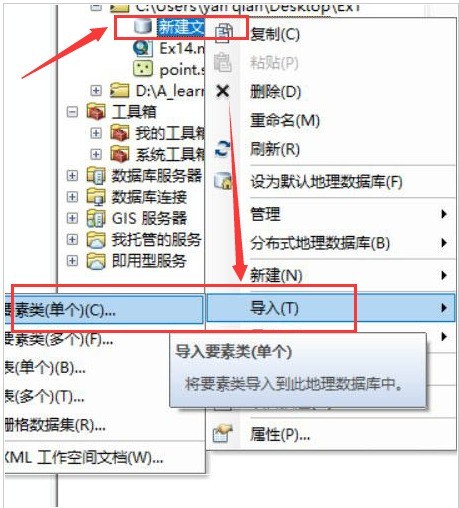
3.在彈出的對話框中,分別填入輸入要素以及輸出要素類別欄位下的數據,並點選確定儲存
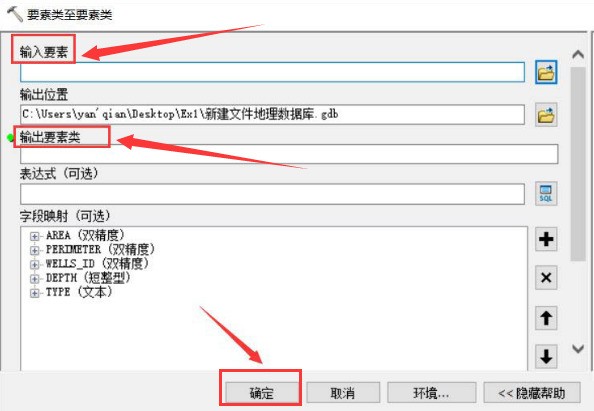
4.如圖所示,及代表要素已成功匯入資料庫中
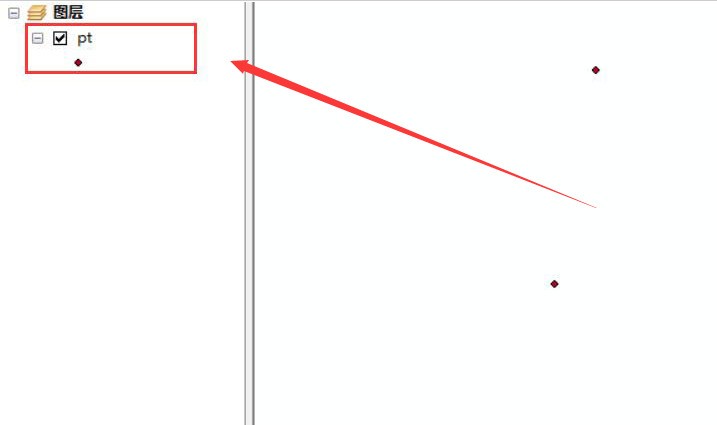
#5.雙擊圖層開啟屬性頁面,選擇欄位欄目,對別名進行修改並點選確定儲存
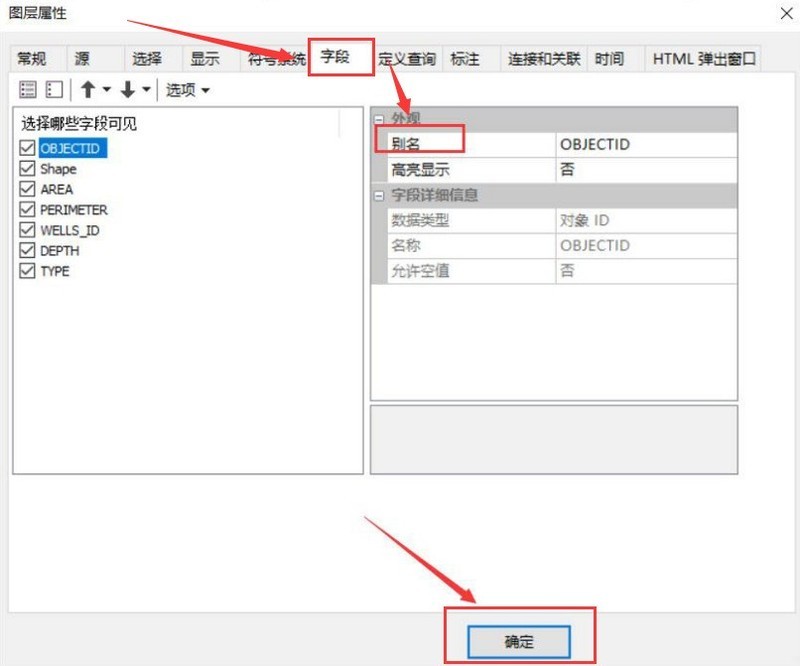
6.點選圖層並開啟屬性表,就可以看到資料庫已經新建完成了
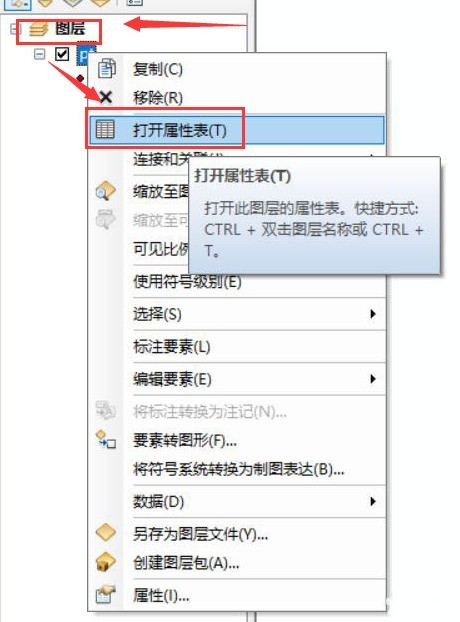
以上是arcgis怎麼新建資料庫_arcgis資料庫新步驟一覽的詳細內容。更多資訊請關注PHP中文網其他相關文章!




